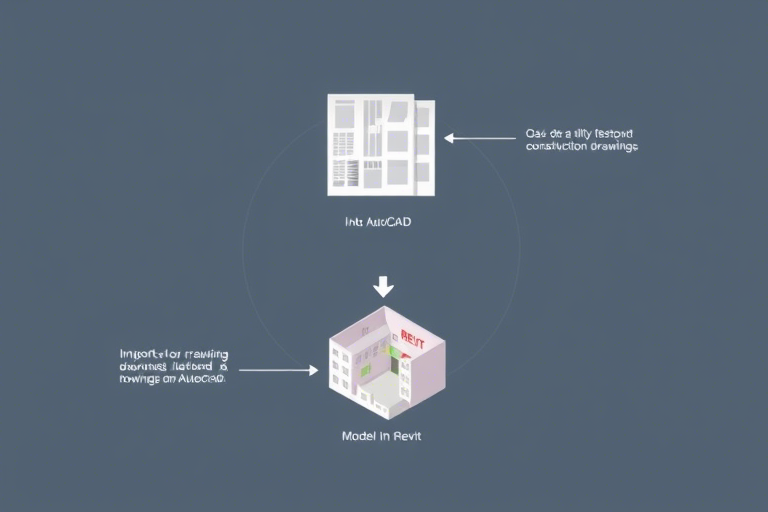怎么导入施工图设计软件?新手必看的全流程操作指南
在现代建筑工程中,施工图设计软件已成为不可或缺的核心工具。无论是建筑、结构还是机电专业,高效、准确地导入施工图纸是项目顺利推进的第一步。然而,对于初次接触此类软件的新手而言,如何正确导入施工图设计文件常常是一个令人困惑的问题。本文将系统讲解怎么导入施工图设计软件,从准备工作到常见问题解决,帮助你快速掌握这一关键技能。
一、明确导入目的与软件类型
首先,你需要清楚为什么要导入施工图设计软件?常见的目的包括:
- 将纸质图纸数字化,便于修改和共享;
- 将其他软件(如AutoCAD、Revit)生成的DWG或IFC文件导入到当前平台进行深化设计;
- 对接BIM模型,实现多专业协同工作;
- 用于工程量统计、碰撞检查等后续分析。
不同的导入目标决定了你需要选择合适的软件。目前主流的施工图设计软件有:
- AutoCAD:最基础的二维绘图工具,适合导入DWG格式图纸;
- Revit:BIM核心软件,支持导入IFC、DWG、RVT等多种格式;
- 广联达、鲁班:国内常用造价与施工模拟软件,支持图纸识别与工程量提取;
- 鸿业、PKPM:结构与建筑专业专用软件,对结构图纸导入优化良好。
二、导入前的准备工作
在正式导入之前,做好充分准备能显著提升效率并避免错误。建议按以下步骤操作:
1. 确认图纸来源与格式
确保你拥有的图纸是电子版(PDF、DWG、DXF、PNG等),且清晰可读。若为扫描件,请优先使用OCR技术转换为矢量图后再导入,否则可能因图像模糊导致识别失败。
2. 清理图纸内容
导入前建议用AutoCAD或PDF编辑器清理图纸中的冗余信息,例如:
- 删除无关标注、图框外的文字说明;
- 统一图层命名规范(如“建筑-墙体”、“结构-梁”);
- 调整比例一致(通常为1:100或1:50);
- 保存为标准格式(如AutoCAD 2018版本DWG)。
3. 准备好目标软件环境
登录目标软件账号,创建新项目或打开已有项目。确保:
- 软件版本兼容(如Revit 2024可导入DWG,但老版本可能不支持高精度坐标);
- 已设置正确的单位制(毫米/米)、坐标系(世界坐标系WCS);
- 安装了必要的插件或扩展模块(如广联达的“图形识别”模块)。
三、详细导入流程(以AutoCAD为例)
以下是以AutoCAD为例的标准导入流程,适用于大多数二维施工图:
- 启动AutoCAD:打开软件,新建空白图纸或打开已有项目。
- 执行“插入”命令:点击菜单栏【插入】→【外部参照】或直接输入命令
ATTACH。 - 选择文件路径:浏览本地文件夹,找到你要导入的DWG/DXF/PDF文件,点击“打开”。
- 设置插入参数:在弹出窗口中设定插入方式(“浮动”或“固定”)、比例因子(通常设为1)、旋转角度(默认0°)。
- 确认位置:指定插入点(可用鼠标点击或输入坐标),完成导入。
- 检查图形完整性:查看是否所有图层都正常显示,是否有乱码、断线或丢失元素。
四、BIM类软件导入(以Revit为例)
Revit作为BIM平台,其导入流程更复杂但也更强大。以下是关键步骤:
- 在Revit中新建项目或打开现有项目。
- 点击【插入】选项卡 → 【导入CAD】或【导入IFC】。
- 选择要导入的文件(推荐使用DWG格式,因Revit对IFC支持有限)。
- 在导入对话框中设置:
- 单位:确保与原图纸一致(如mm);
- 图层映射:勾选“保留图层”,可将DWG中的图层自动对应到Revit的类别;
- 坐标系:若图纸含坐标信息,选择“基于原点”或“匹配坐标”;
- 可见性:可筛选导入特定图层(如只导入“结构梁”而不导入“文字说明”)。 - 点击“确定”后,Revit会自动处理图形并生成对应的构件(如墙、柱、梁)。
- 最后进行几何校验,确保导入后的模型无断裂、错位等问题。
五、常见问题与解决方案
即使按照上述流程操作,仍可能出现以下问题:
1. 图纸无法导入或报错
原因:文件损坏、版本不兼容、权限不足。
解决方法:
- 尝试用其他软件打开该文件,确认是否完整;
- 更新软件至最新版本(如AutoCAD 2024);
- 右键文件属性 → 安全 → 确保当前用户有读取权限。
2. 导入后图形错位或变形
原因:坐标系未对齐、比例尺不一致。
解决方法:
- 在导入时启用“基于原点”或“匹配坐标”选项;
- 手动调整导入图形的位置(使用移动命令M);
- 使用“测量距离”功能验证两点间实际长度是否与图纸一致。
3. 图层混乱或无法识别
原因:原始图纸图层命名混乱,或未开启图层映射。
解决方法:
- 导入前在AutoCAD中整理图层(重命名、合并、删除冗余);
- 在Revit导入时勾选“保留图层”,并自定义图层映射规则;
- 利用软件自带的“图层管理器”批量修改图层颜色、线型等。
六、进阶技巧:自动化导入与批量处理
对于大型项目或多张图纸导入,手动逐个操作效率低下。可以借助以下方法提高效率:
1. 使用脚本或宏命令(AutoCAD)
编写LISP脚本,实现批量导入多个DWG文件,并自动应用统一的比例和位置参数。
2. 利用插件(如Grasshopper + Rhino)
在Rhino中通过Grasshopper连接Excel表格,实现根据编号自动导入对应图纸,适合参数化设计场景。
3. 结合BIM云平台(如Navisworks)
将多个专业图纸(结构、建筑、机电)导入Navisworks进行整合与碰撞检测,极大提升协作效率。
七、总结:怎么导入施工图设计软件?记住这五个要点
无论你是初学者还是有一定经验的工程师,只要牢记以下五点,就能轻松应对怎么导入施工图设计软件这一挑战:
- 明确导入目的与软件类型,选择最适合的工具;
- 提前清理图纸,统一格式与图层规范;
- 掌握标准导入流程,注意参数设置细节;
- 遇到问题及时排查,善用软件帮助文档与社区资源;
- 进阶阶段探索自动化与批量化导入方案,提升工作效率。
随着建筑行业数字化转型加速,掌握施工图设计软件的导入技能不仅是基本功,更是未来职业竞争力的重要组成部分。希望本文能为你提供实用指导,助你在工程项目中游刃有余!